Позбудьтеся проблеми за допомогою наших перевірених рішень
- Помилка 0x00000077 є поширеною, і нещодавно з нею стикалися користувачі, які поверталися до попередньої версії ОС.
- Помилка зазвичай з'являється через проблеми з драйвером або проблеми з підключенням.
- Щоб запустити роботу, перезапустіть ПК і принтер, перевстановіть драйвер або змініть властивості принтера, серед інших рішень.
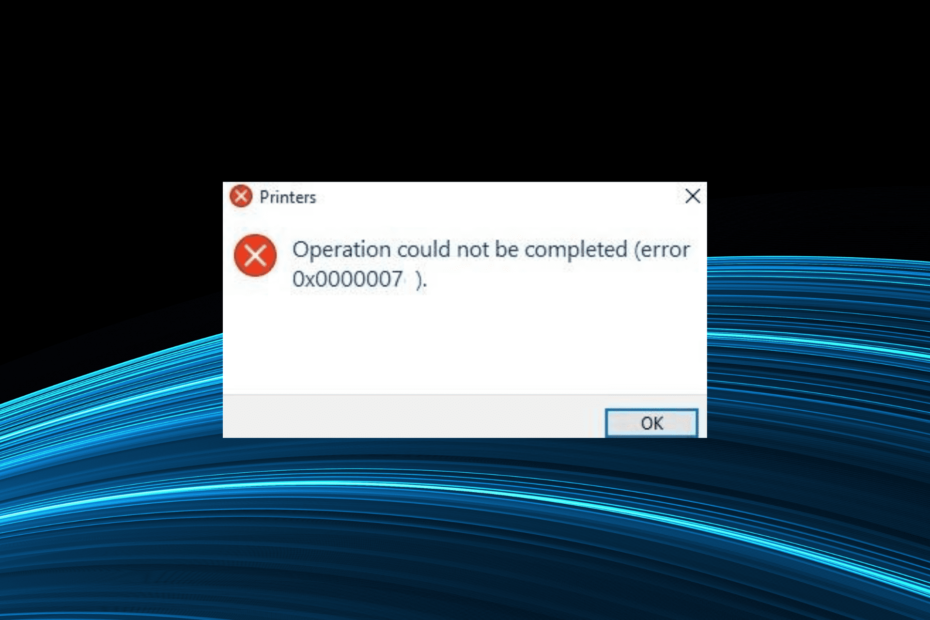
XВСТАНОВИТИ, НАТИСНУВШИ ЗАВАНТАЖИТИ ФАЙЛ
Це програмне забезпечення забезпечить працездатність ваших драйверів, убезпечуючи вас від поширених комп’ютерних помилок і апаратних збоїв. Перевірте всі драйвери зараз у 3 простих кроки:
- Завантажте DriverFix (перевірений файл завантаження).
- Натисніть Розпочати сканування знайти всі проблемні драйвери.
- Натисніть Оновлення драйверів щоб отримати нові версії та уникнути збоїв у роботі системи.
- DriverFix завантажено 0 читачів цього місяця.
Принтери є важливою частиною сучасних комп’ютерів, як вдома, так і в офісі. У той час як деякі йдуть з a
принтер, спільний через мережу, інші мають один, присвячений ПК. Незалежно від випадку, це все одно може викликати помилки, і це турбує користувачів протягом тривалого часу 0x00000077.Повне повідомлення про помилку читає: Не вдалося завершити операцію (помилка 0x00000077). Система не підтримує запитувану команду. Проблеми з друком є поширеними, і простий перезапуск може вирішити більшість. Але для деяких ми повинні дотримуватися більш детального підходу. Давай дізнаємось!
Що таке помилка принтера 0x00000077?
Помилка не дозволяє користувачам друкувати, хоча сканування та інші операції можуть працювати нормально. Крім того, у деяких випадках 0x00000077 з’являється після встановлення нової ітерації ОС або повернення з Windows 11 на Windows 10.
Ось основні причини виникнення помилки:
- Проблеми з водієм: Коли у вас виникають проблеми з принтером, швидше за все, він несумісний, пошкоджений або застарілий драйвер звинувачувати. І вашим головним підходом має бути їх перевірка.
- Проблеми з підключенням: У деяких випадках користувачі виявляли, що принтер спочатку не було встановлено належним чином або з’єднання були неправильними, як правило, через ослаблений або пошкоджений кабель.
- Неправильно налаштований реєстр: Часто зміни в реєстрі, особливо в розділах, що відповідають за операції друку, можуть викликати помилку 0x00000077 в Windows 10. Це також можна зробити за допомогою програми третьої сторони.
Як виправити помилку 0x00000077?
Перш ніж перейти до трохи складніших рішень, ось кілька швидких, які ви можете спробувати:
- Вимкніть комп’ютер і принтер і від’єднайте всі кабелі, підключені до останнього. Зачекайте хвилину, повторно підключіть обидва, а потім увімкніть їх.
- Перевірте наявність оновлень Windows і встановіть їх.
Якщо жодне не працює, перейдіть до наступних виправлень.
1. Запустіть засіб усунення несправностей принтера
- Прес вікна + я відкривати Налаштуванняі натисніть Усунення несправностей справа в система вкладка.
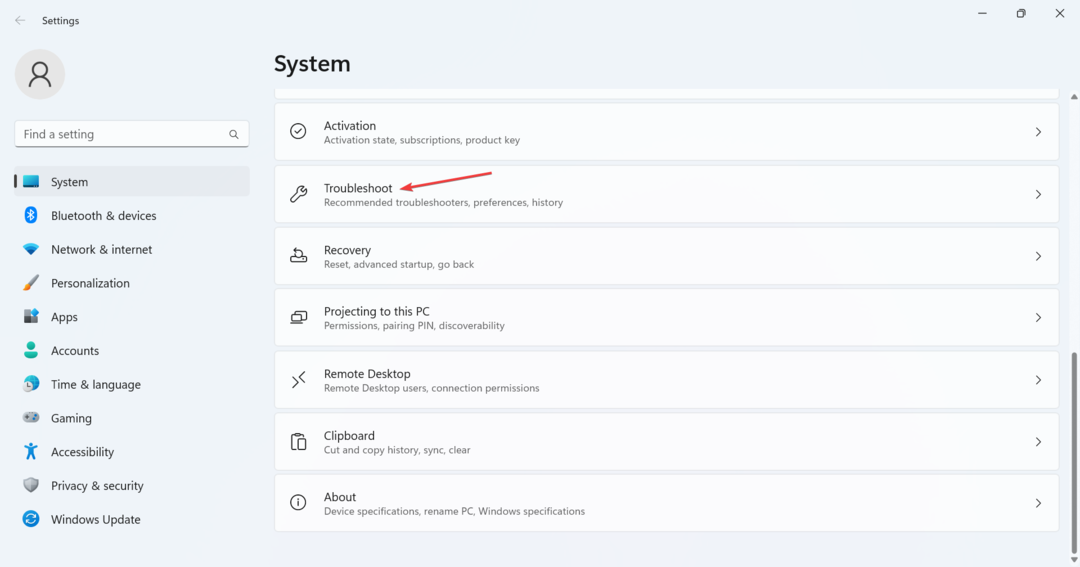
- Натисніть на Інші засоби вирішення проблем.
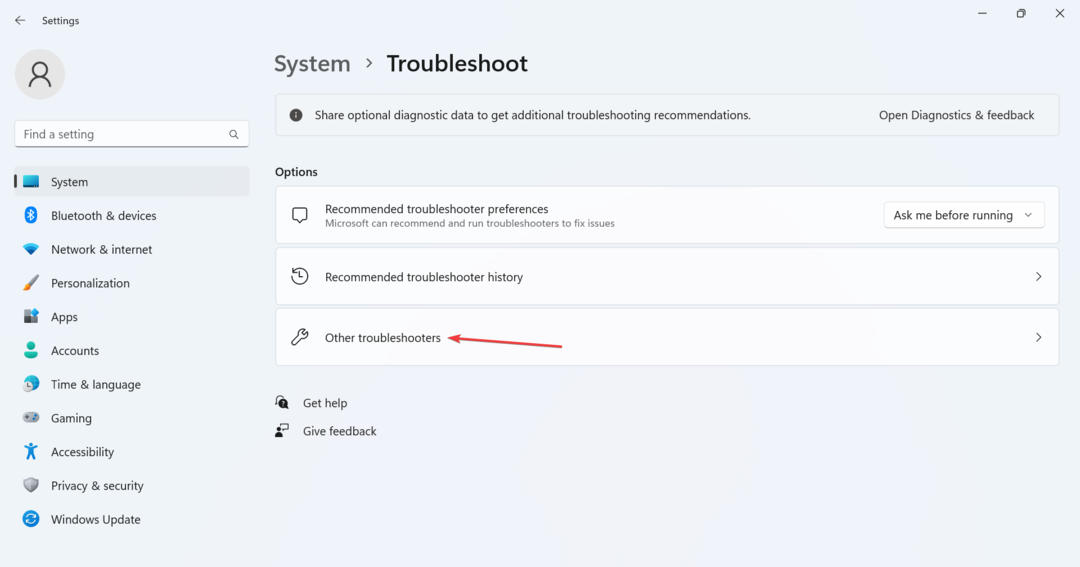
- Тепер натисніть кнопку бігти кнопка поруч Принтер.
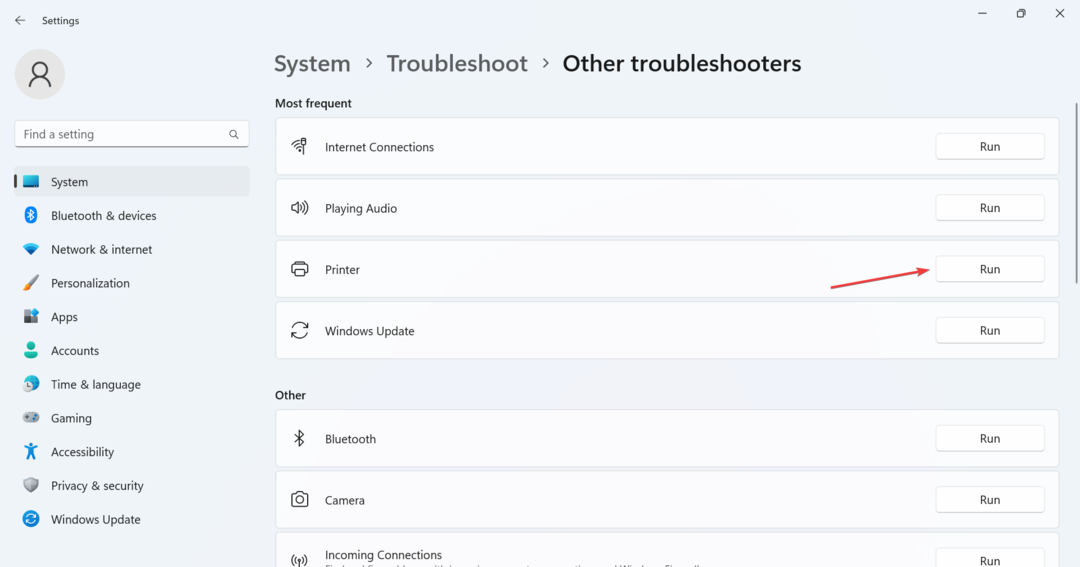
- Дотримуйтеся вказівок на екрані та виберіть відповідну відповідь, коли буде запропоновано завершити усунення несправностей.
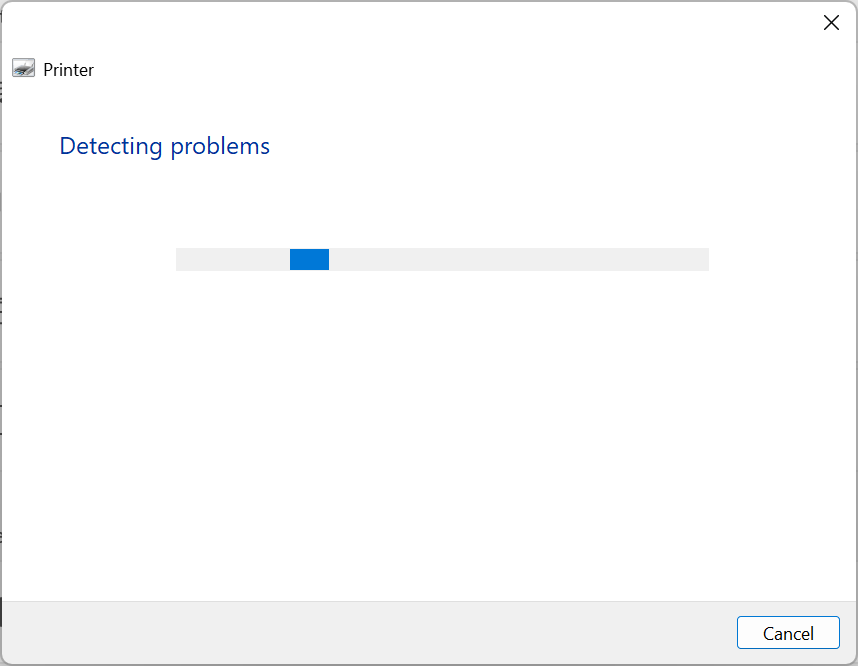
Найпростіше рішення при торцінні друку 0x00000077 помилка полягає у запуску спеціального засобу усунення несправностей. Він автоматично виявить і усуне основну причину.
2. Перевстановіть драйвери принтера
- Прес вікна + X щоб відкрити Досвідчений користувач меню та виберіть Диспетчер пристроїв.
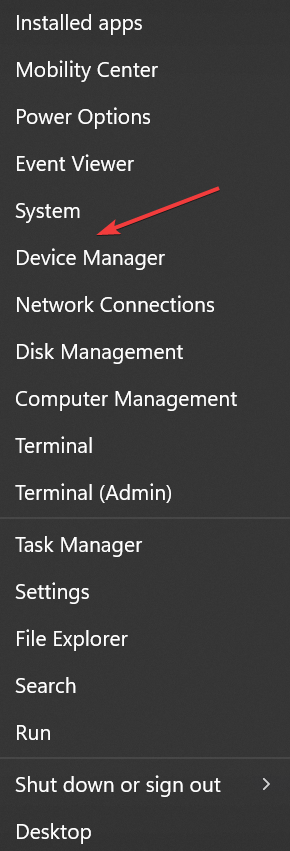
- Розгорніть Принтери запис, клацніть правою кнопкою миші на пристрої, який видає помилку, і виберіть Видаліть пристрій.
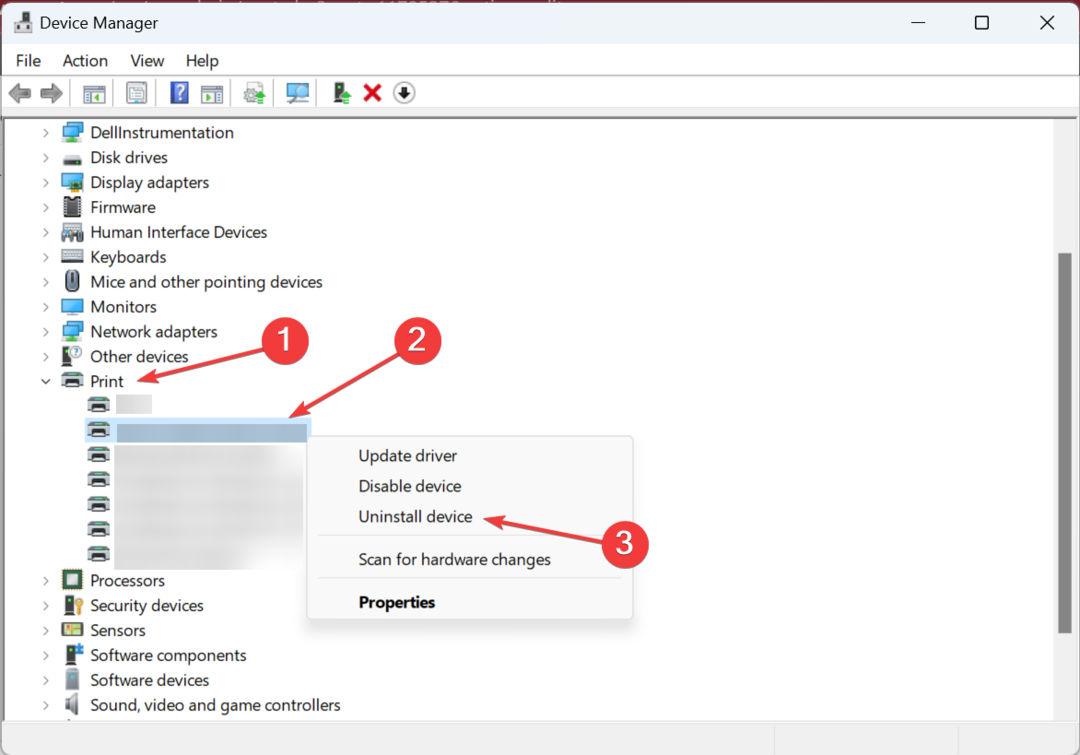
- Поставте прапорець для Спробуйте видалити драйвер для цього пристрою, якщо доступно, і натисніть Видалити.
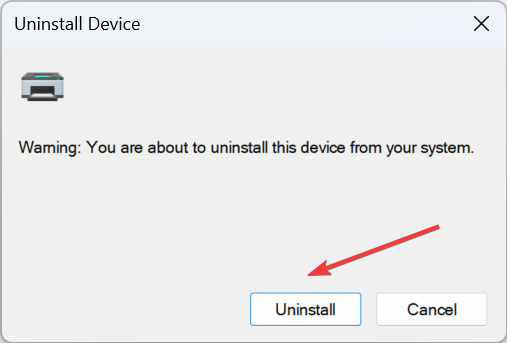
- Після цього перезавантажте комп’ютер, і Windows автоматично встановить нову копію драйвера.
3. Оновіть драйвер принтера
- Прес вікна + Р відкривати бігти, вид devmgmt.msc у текстовому полі та натисніть Введіть.
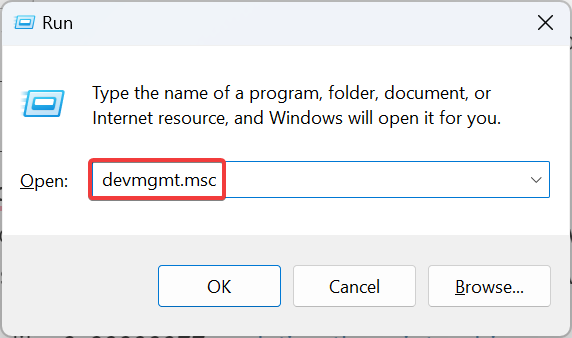
- Двічі клацніть на Принтери, потім клацніть правою кнопкою миші на проблемному пристрої та виберіть Оновити драйвер.
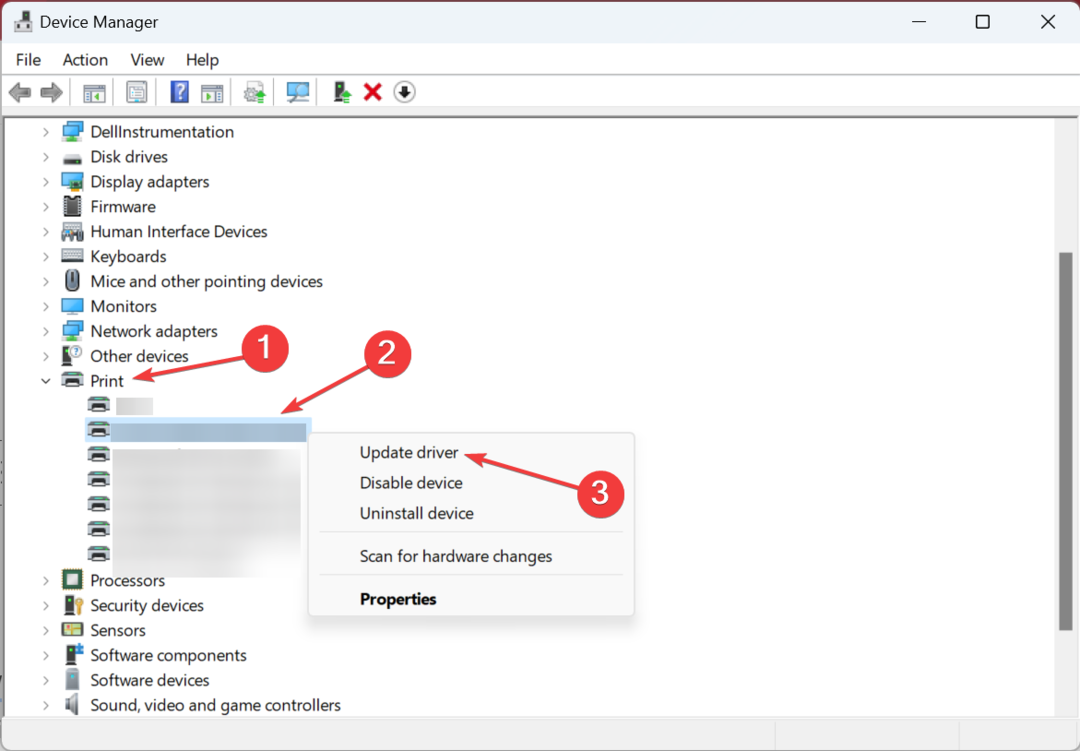
- Виберіть Автоматичний пошук драйверів і зачекайте, доки Windows інсталює найкращий доступний локально.
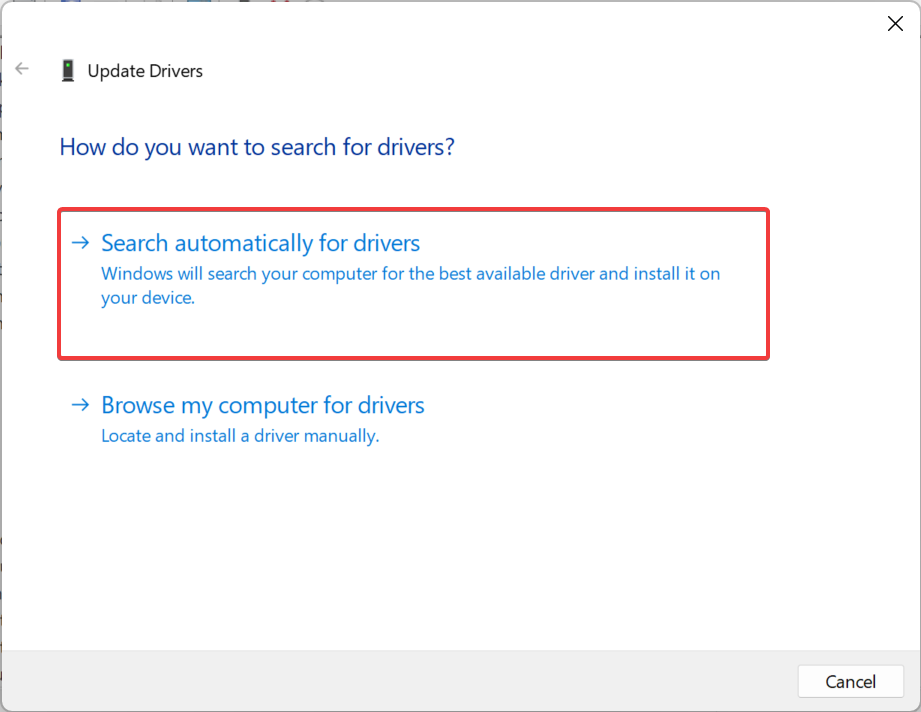
Коли йдеться про проблеми з друком і такі помилки 0x00000077, оновлення драйвера принтера зазвичай робить трюк. У деяких випадках ви отримаєте найновіший драйвер через Windows Update, але рекомендується завжди перевіряти веб-сайт виробника, щоб вручну встановити останню версію драйвера.
Порада експерта:
СПОНСОРОВАНО
Деякі проблеми з ПК важко вирішити, особливо коли мова йде про пошкоджені сховища або відсутні файли Windows. Якщо у вас виникли проблеми з виправленням помилки, ваша система може бути частково зламана.
Ми рекомендуємо встановити Restoro, інструмент, який просканує вашу машину та визначить несправність.
Натисніть тут завантажити та почати ремонт.
Іноді оновлення драйверів може дратувати, оскільки це не так просто для деяких користувачів, тому ми пропонуємо автоматизовану альтернативу.
Надійним варіантом, який ви можете спробувати, є програма DriverFix, оскільки вона може виявити всі застарілі та відсутні драйвери після ретельного сканування та негайно оновити їх найкращими версіями.
⇒Отримати DriverFix
4. Змініть властивості принтера
- Прес вікна + я відкривати Налаштування, перейдіть до Bluetooth і пристроїі натисніть Принтери та сканери.
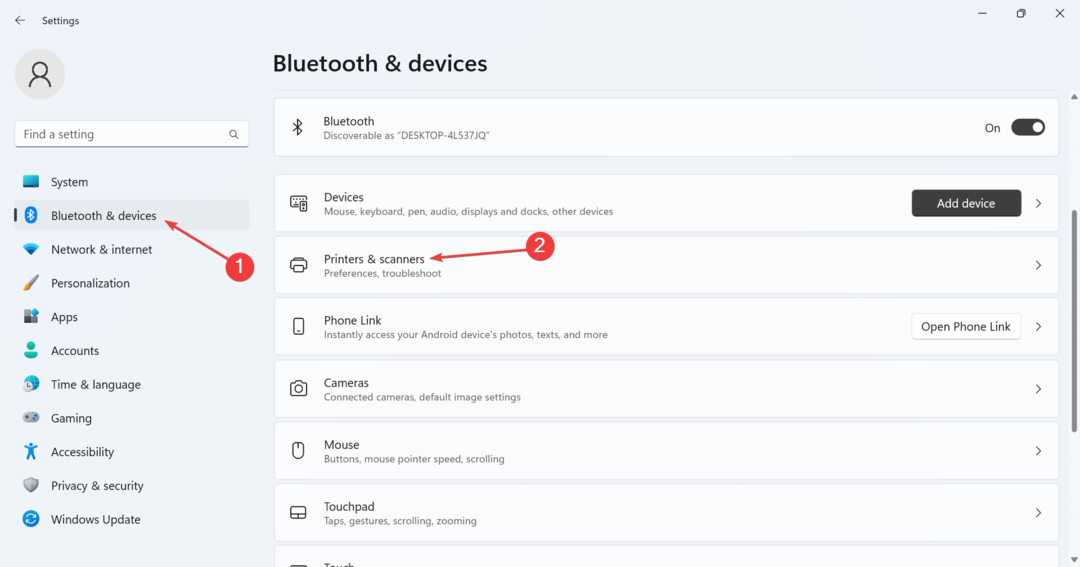
- Виберіть свій принтер зі списку.
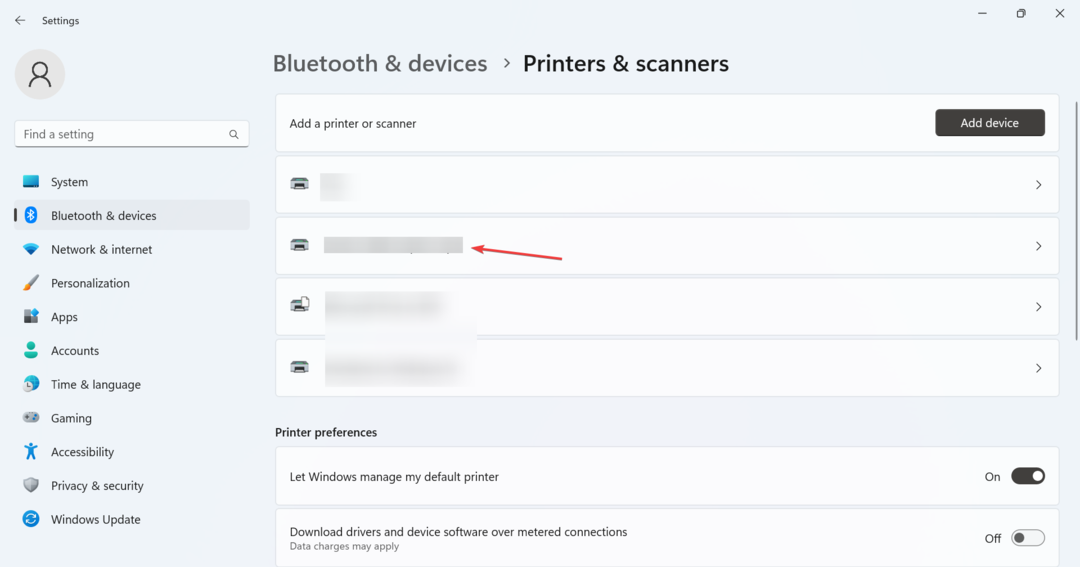
- Натисніть Властивості принтера.
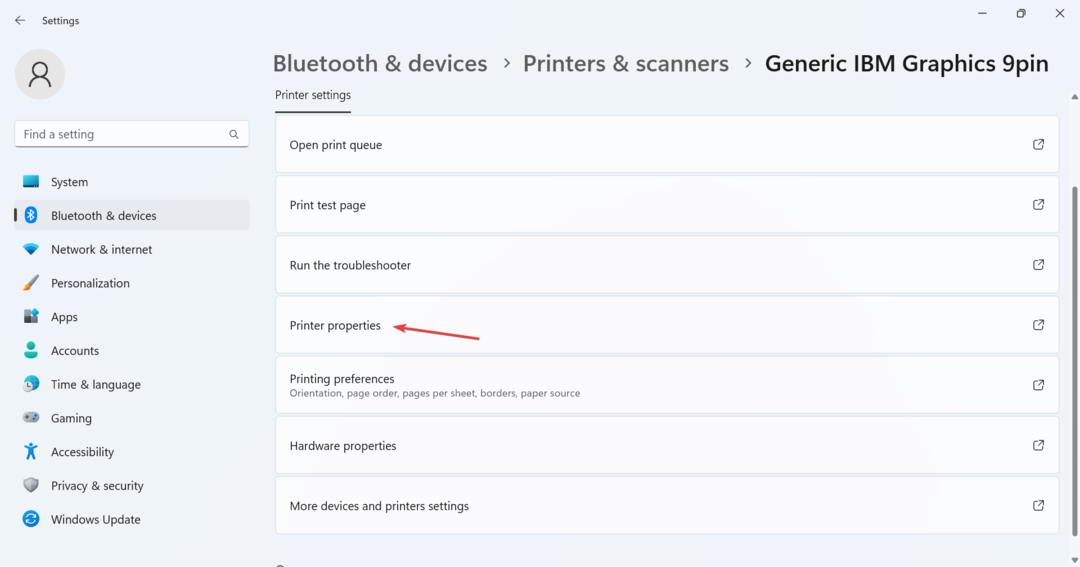
- Тепер перейдіть до Порти і виберіть TCP/IP введіть зі списку.

- Йти до Просунутий і виберіть інший драйвер зі спадного меню. для МФУ HP Color LaserJet Pro M477, вибравши МФУ HP Color LaserJet Pro M477 PCL-6 драйвер повинен працювати.
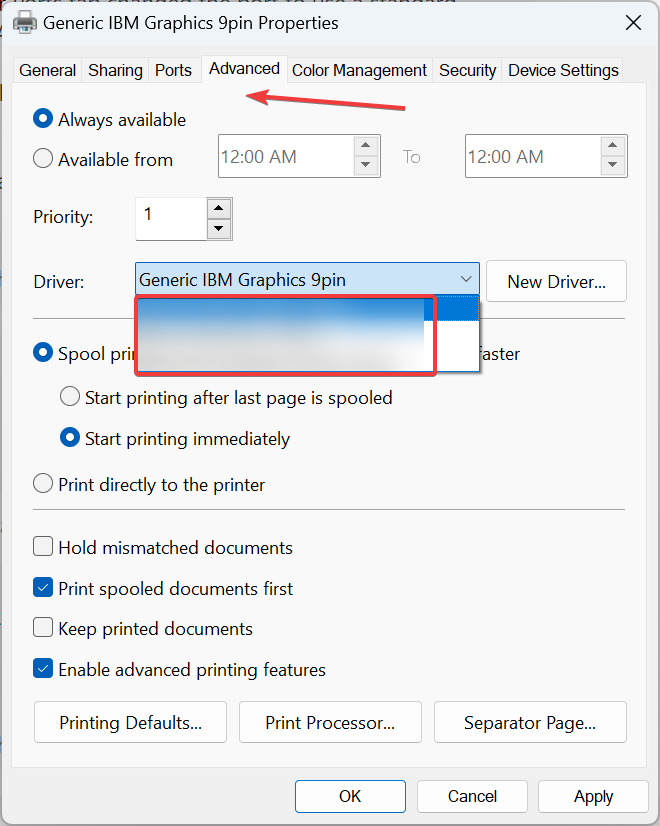
- Нарешті натисніть Застосувати і в порядку щоб зберегти зміни.
Якщо на принтерах HP виникає 0x00000077, швидким рішенням буде змінити властивості принтера. Це може статися після встановлення Windows 11 або повернутися до Windows 10.
- Vb6ko.dll не знайдено: як виправити
- 0xc0000221: Як виправити цю помилку автоматичного відновлення BSOD
- Як виправити помилку 800700c1 Windows Update
5. Видаліть останні оновлення Windows
- Прес вікна + я відкривати Налаштування, виберіть Windows Update, а потім натисніть на Історія оновлення.
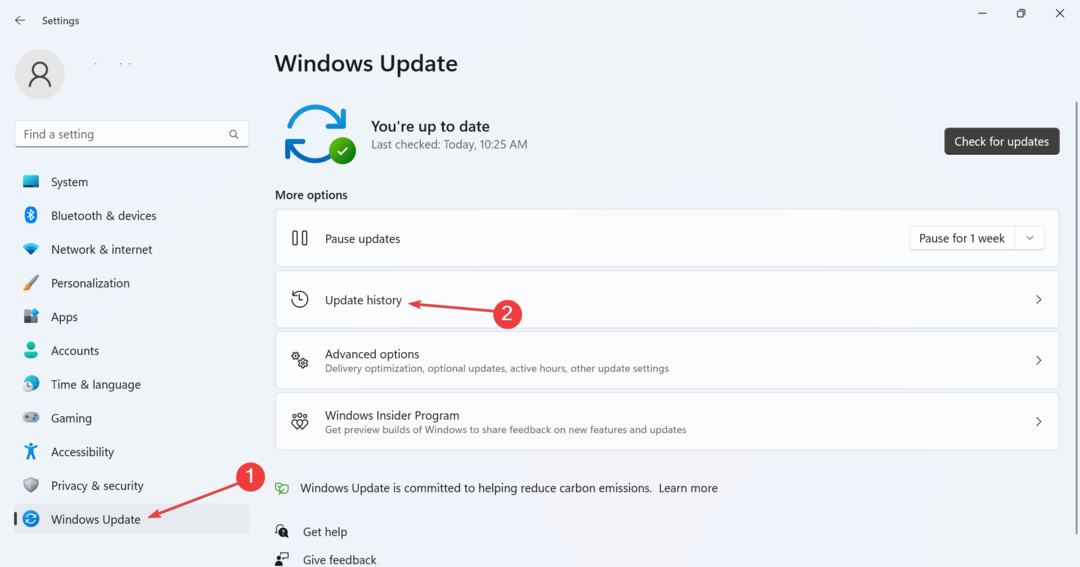
- Прокрутіть униз і натисніть Видаліть оновлення.
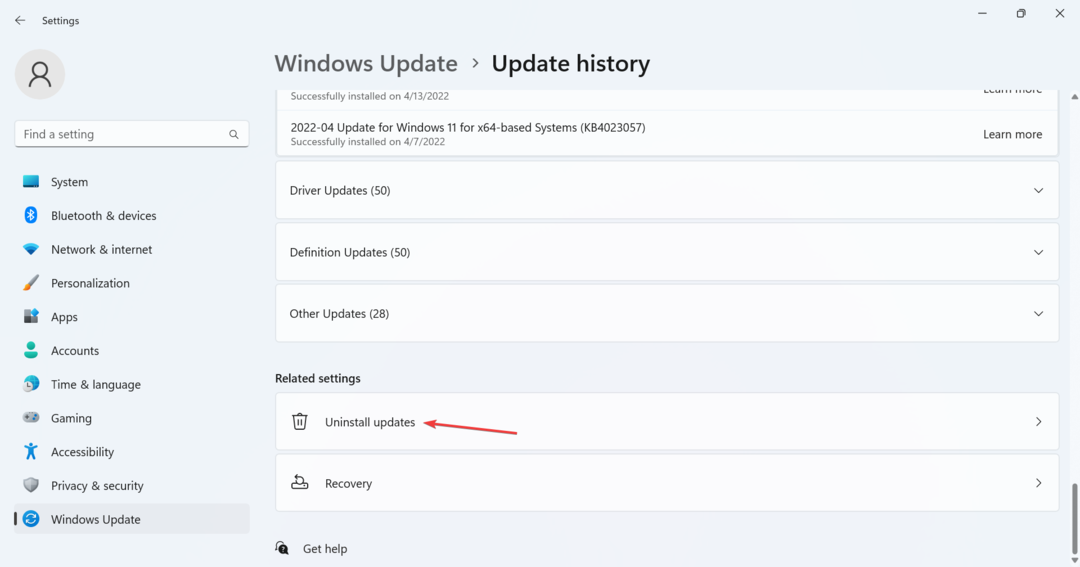
- Натисніть Видалити поруч із останнім оновленням.
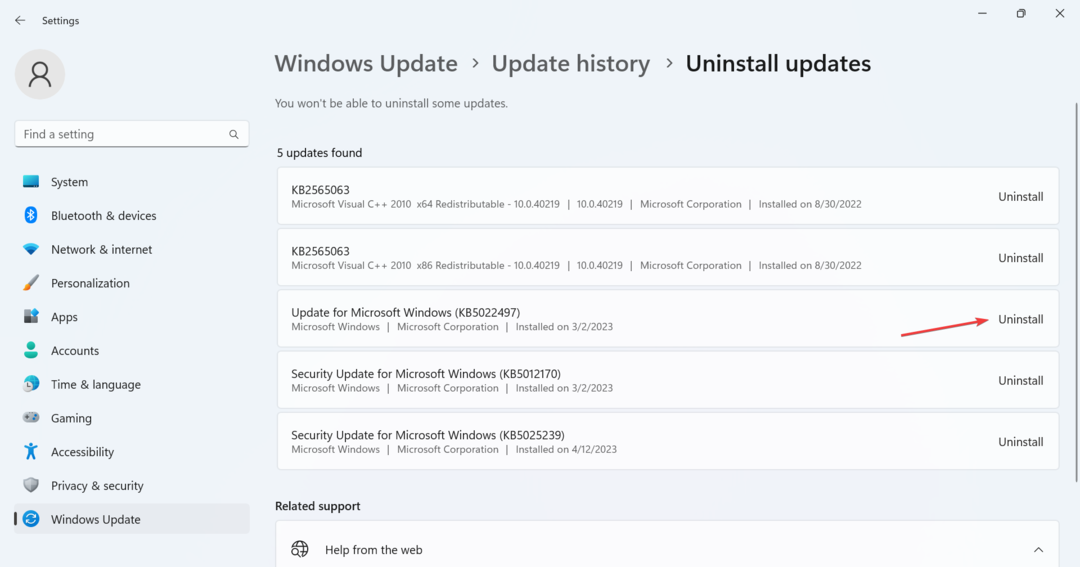
- Ще раз натисніть Видалити щоб підтвердити зміну.
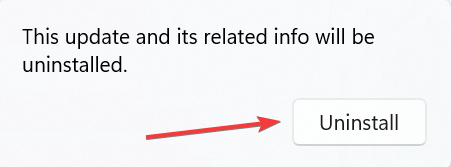
Оновлення KB5006670 викликало низку помилок принтера, зокрема 0x00000077, і його видалення має спрацювати.
Ви, мабуть, уже виправили помилку та можете з легкістю виконувати завдання друку. Якщо проблема не зникає, рекомендуємо видалити її та додайте принтер за допомогою IP-адреси.
Також дізнайтеся про найкраще програмне забезпечення для принтера і отримайте його сьогодні для легких вражень.
Щоб отримати відповіді на будь-які запитання або поділитися тим, яке рішення спрацювало для вас, залиште коментар нижче.
Виникли проблеми? Виправте їх за допомогою цього інструменту:
СПОНСОРОВАНО
Якщо наведені вище поради не допомогли вирішити вашу проблему, на комп’ютері можуть виникнути глибші проблеми з Windows. Ми рекомендуємо завантаження цього інструменту відновлення ПК (оцінка «Чудово» на TrustPilot.com), щоб легко їх вирішити. Після встановлення просто натисніть Розпочати сканування кнопку, а потім натисніть на Відремонтувати все.

![Що робити, якщо принтер друкує папір криво [EXPERT FIX]](/f/d767189fbf31d352cc96a514c2261821.jpg?width=300&height=460)
